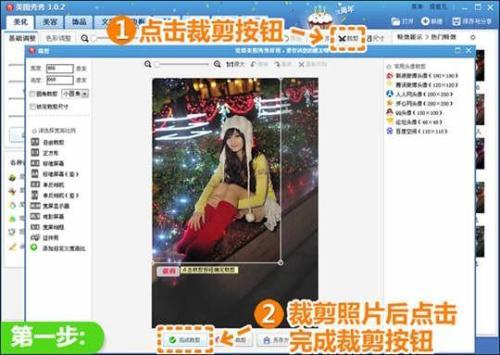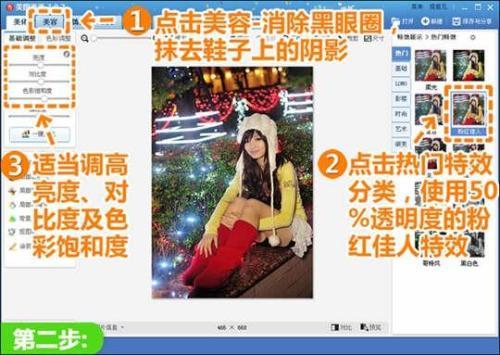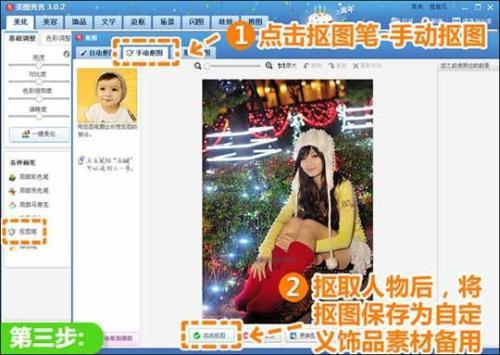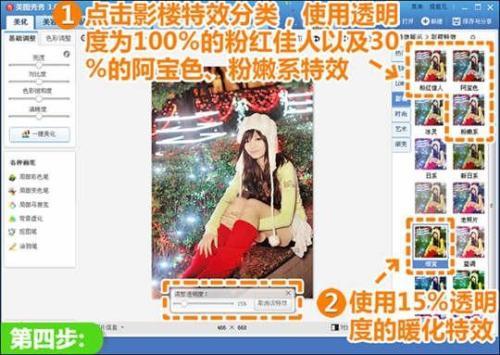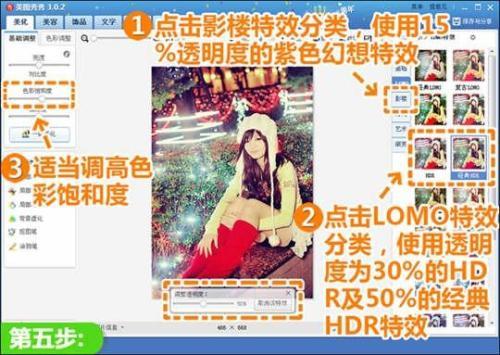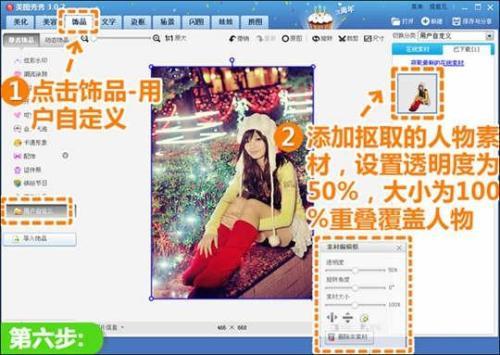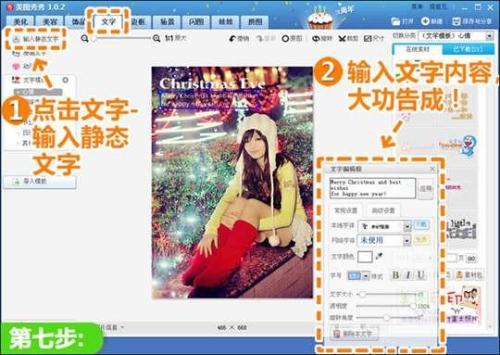美图秀秀让圣诞夜拍更出色:媲美单反
08-23
圣诞夜走在街上我们会看到格外闪耀的灯光,这让人非常有兴致去拍照留念,可是照片拍出来的效果总是没有我们眼里的那么好看。这让很多人犯了难,难道一定要用单反相机才能拍出想要的效果吗?让小编来告诉你,其实只需要借助后期的稍微修饰,卡片机也能达到单反相机的拍摄效果哦,而且无需使用复杂的 PS,用“美图秀秀”就可以轻松办到了,不信你就来瞧瞧吧!
推荐:点击 免费下载美图秀秀
效果对比图:
图1
美图后的效果图无论从构图还是光线的角度来讲,都很出色哦!跟着小编一起来操作吧:
1、在软件中打开需要处理的图片,点击“裁剪”按钮,将图片多余的部分裁去。
图2
2、进入“美容”菜单下,选择“消除黑眼圈”功能,将画笔调小些,然后选取鞋子上较亮的颜色,涂抹鞋子阴影部分;然后进入“美化”菜单,使用透明度为50%的“影楼-粉红佳人”特效;再适当调高亮度、对比度及色彩饱和度。
图3
3、在“美化”菜单下,点击“抠图笔”按钮,用“手动抠图”仔细抠取人物后,将抠好的人物素材保存为“自定义饰品”备用。
图4
4、进入“美化”菜单下,点击“影楼”特效分类,分别使用透明度为100%的“粉红佳人”、30%的“阿宝色”、30%的“粉嫩系”、以及15%的“暖化”特效,为照片中的灯光效果提亮。
图5
5、再分别使用透明度为15%的“紫色幻想”、30%的“HDR”、以及50%的“经典HDR”特效,然后适当调高色彩饱和度。
图6
6、进入“饰品”菜单下,点击“用户自定义”按钮,添加之前抠取的人物素材,并将素材放大到100%,透明度设置为50%重叠覆盖人物,让人物在照片中突出。
图7
7、最后进入“文字”菜单,选择“输入静态文字”,将关于圣诞的文字内容添加在照片上。
图8
总结:夜拍照中常见的黯淡其实很好处理,用裁剪功能裁去照片多余的部分,尽可能保留较亮的灯光,再通过特效将灯光渲染得更灿烂就可以啦!这可是夜拍照必备的小窍门哦,童鞋们快快收藏吧!